Daptar eusi
Dina artikel ieu, urang bakal némbongkeun Anjeun 5 métode ngagunakeun Excel VBA pikeun simpen jeung Tutup Workbook . Kusabab waktu pohara berharga, urang bisa ngahemat loba waktu ku skipping tugas mundane ngagunakeun Excel VBA . Leuwih ti éta, Kami geus nyokot dataset nu diwangun ku 3 kolom : " Ngaran ", " Lahir ", jeung " Pagawean panganyarna ". Dataset ieu ngagambarkeun 6 taun kalahiran jalma sareng inpormasi pilem panganyarna na.
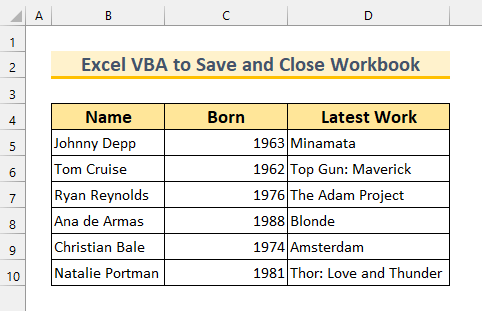
Unduh Buku Latihan Praktek
VBA Pikeun Nyimpen sareng Nutup Workbook.xlsm
5 Conto kanggo Nyimpen sareng Nutup Workbook Maké VBA dina Excel
1. Simpen sareng Nutup Workbook Aktif ku Ngagunakeun Excel VBA
Pikeun métode kahiji, urang bakal simpen jeung tutup Buku Kerja Aktif maké VBA Macro . Kami bakal muka jandela Modul VBA , ketik kode kami teras laksanakeun kodeu pikeun ngahontal tujuan urang. Tanpa basa-basi deui, hayu urang luncat kana léngkah-léngkah prosedur.
Léngkah-léngkah:
Saméméh, ngetik kode urang kudu mawa Modul VBA . Jang ngalampahkeun éta –
- Kahiji, ti tab Pamekar >>> pilih Visual Basic .
Alternatipna, anjeun tiasa mencet ALT + F11 pikeun ngalakukeun ieu ogé. " Microsoft Visual Basic for Application " bakal muncul saatos ieu.
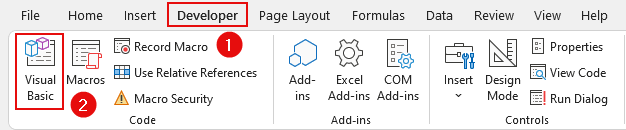
- Kadua, ti Selapkeun >>> pilih Modul .
Di dieu, urang bakal ngetik kamikode.
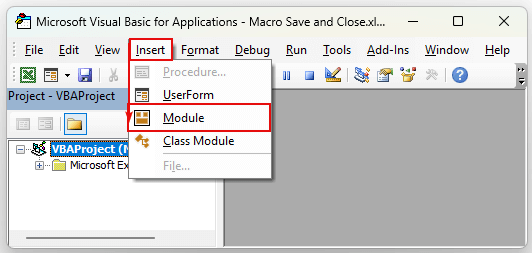
- Katilu, ketik kodeu ieu di jero Modul .
1799
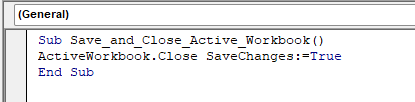
Ngarecah Kodeu VBA
- Kahiji, urang nelepon kami Sub Prosedur Simpen_jeung_Tutup_Active_Workbook .
- Salajengna, urang nujul kana Workbook urang ayeuna salaku ActiveWorkbook .
- Sanggeus éta, ngagunakeun métode Tutup urang nutup file urang.
- Ahirna, urang geus disetel SaveChanges ka True , nu bakal nyimpen Workbook kami. dina nutup .
Ayeuna, urang bakal ngajalankeun kode urang.
- Kahiji, Simpen ieu Modul .
- Kadua, klik dina kode kami.
- Ahirna, pencét tombol Run .
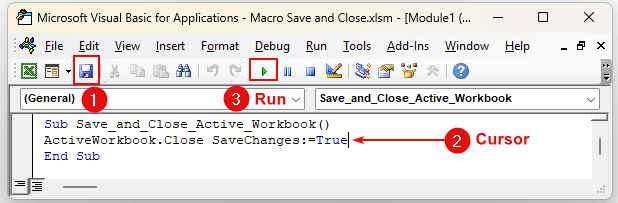
Upami urang buka Aplikasi Excel , urang bakal ningali Buku Kerja ditutup. Ku kituna, urang geus hasil simpen jeung tutup nu Workbook ngagunakeun Excel VBA .
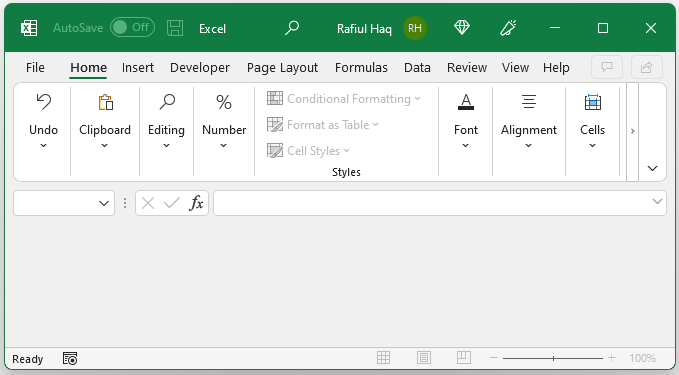
Baca Seueurna: Kumaha Nyimpen Makro kanggo Sadaya Buku Kerja dina Excel (kalayan Léngkah-léngkah anu Gampang)
2. Excel VBA pikeun Nyimpen sareng Nutup Workbook Spésifik
Pikeun metodeu kadua, urang bakal ngagunakeun save jeung nutup spésifik Workbook ngagunakeun VBA kode nu séjén. Di dieu, kami geus muka dua Workbooks jeung urang bakal simpen jeung nutup nu kahiji Workbook ti sisi kénca.
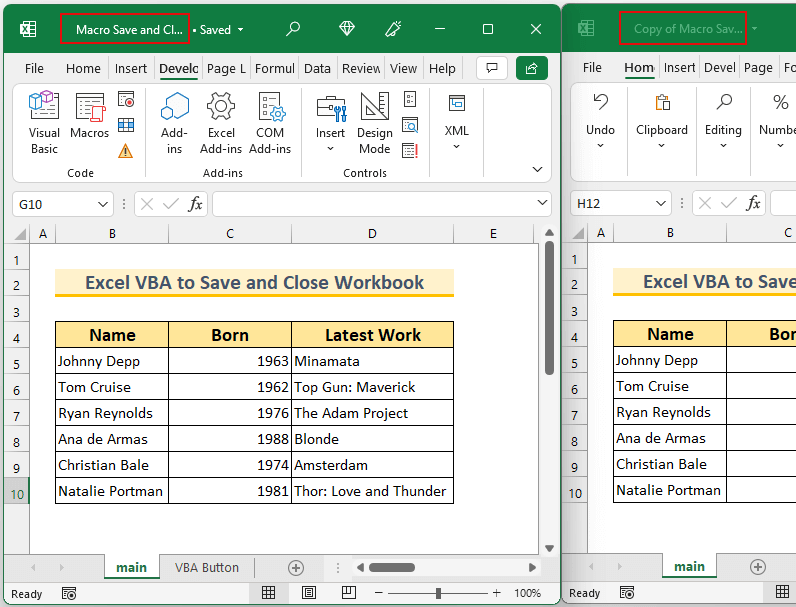
Léngkah-léngkah:
- Kahiji, sakumaha ditémbongkeun dina Métode 1 , angkat VBAModul .
- Kadua, ketik kode ieu di jero Modul .
7200

Ngarecah Kode VBA
- Kahiji, urang nelepon kami Sub Prosedur Simpen_jeung_Tutup_Workbook_Specific .
- Lajeng, urang nujul kana Workbook munggaran urang Workbooks object .
- Sanggeus éta, ngagunakeun métode Tutup kami nutup file urang.
- Ahirna, urang geus nyetel SaveChanges ka True , nu bakal nyimpen Workbook urang dina nutup .
- Katilu, sakumaha ditémbongkeun dina métode 1 , laksanakeun kodeu.
Sanggeus ieu, urang bakal ningali yén kahiji Workbook anu tutup jeung nu kadua Workbook anu buka . Ku alatan éta, kami geus némbongkeun Anjeun cara séjén pikeun nyimpen jeung nutup a Workbook .
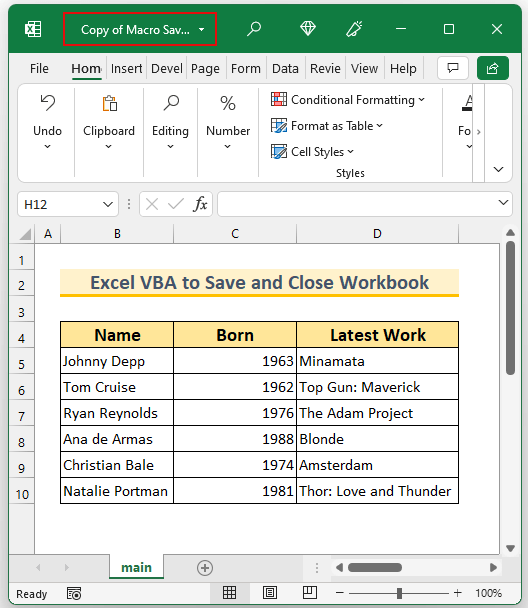
Baca Deui: Excel VBA: Simpen Lembar salaku Buku Kerja Anyar tanpa Dibuka
3. Simpen sareng Tutup Buku Tugas Husus dina Polder Spésifik
Pikeun metodeu katilu , urang bakal simpen jeung nutup a Buku Kerja husus dina folder ngagunakeun Excel VBA .
Léngkah-léngkah:
- Kahiji, sapertos dina metode 1 , angkat Modul VBA .
- Kadua, ketik kode ieu di jero Modul .
7322

VBA Code Breakdown
- Kahiji, urang nelepon kami SubProsedur Save_and_Close_Workbook_in_Specific_Folder .
- Sanggeus éta, ngagunakeun métode SaveAs kami nyimpen file kami di lokasi husus.
- Lajeng, urang tetep ngaran koropakna sarua jeung aslina Workbook .
- Ahirna, urang nutup urang Workbook .
- Katilu, sakumaha ditémbongkeun dina métode 1 , laksanakeun kodeu.
Sanggeus ieu, éta bakal nyimpen urang Workbook di jero lokasi folder anu didefinisikeun sareng tutup éta. Ku kituna, kami geus némbongkeun Anjeun métode séjén nyimpen jeung nutup Workbook dina hiji folder husus ngagunakeun VBA .
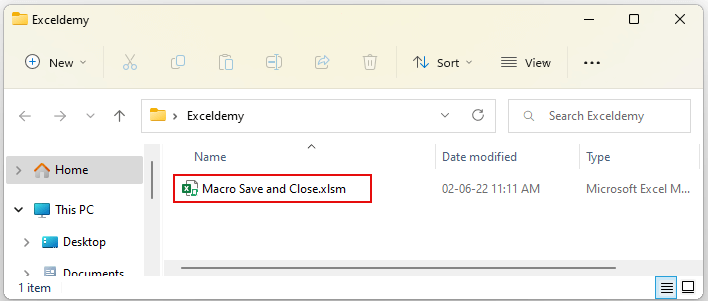
Baca Deui: Makro Excel VBA Pikeun Nyimpen PDF dina Polder Spésifik (7 Conto Idéal)
Bacaan Sarupa
- Excel VBA: Simpen Workbook tanpa Prompt (kalayan Léngkah-léngkah anu Gampang)
- [Dibereskeun!] Naha Excel Henteu Nyimpen Pormat Kuring ? (7 Alesanna Mungkin)
- Kumaha Nyimpen Excel salaku PDF Lansekap (Kalayan Léngkah Gancang)
- Excel VBA pikeun Simpen salaku File Ngagunakeun Path ti Sél (Kalayan Léngkah Gancang)
- [Dibereskeun!] File CSV Excel Teu Nyimpen Parobahan (6 Solusi Mungkin)
4. Nyelapkeun Tombol ka Simpen sareng Tutup Buku Kerja dina Excel
Pikeun metodeu kaopat, urang badé nyiptakeun tombol VBA pikeun nutup sareng nyimpen Buku Kerja dina Excel.
Lengkah-léngkah:
- Kahiji, sakumaha ditémbongkeun dina métode 1 , angkat VBAModul .
- Kadua, ketik kodeu ieu di jero Modul .
4442
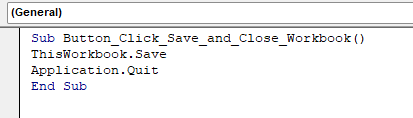
Ngarecah Kode VBA
- Kahiji, urang nelepon Sub Prosedur Button_Click_Save_and_Close_Workbook .
- Sanggeus éta, ngagunakeun métode Simpen kami simpen Buku Kerja kami
- Ahirna, kami tutup Buku Kerja ngagunakeun Kaluar métode.
Ayeuna, urang selapkeun tombol VBA di dieu.
- Kahiji, ti Pamekar tab >>> Selapkeun >>> pilih Tombol (Form Control) .
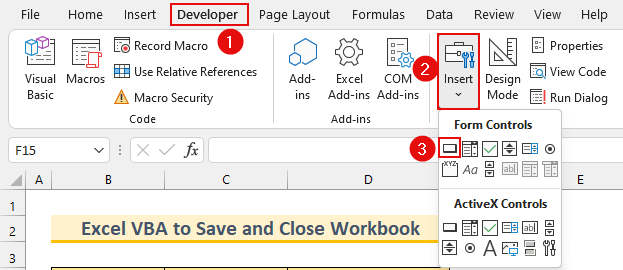
- Teras, kursor beurit bakal robah jeung nyered a kotak di jero Workbook .
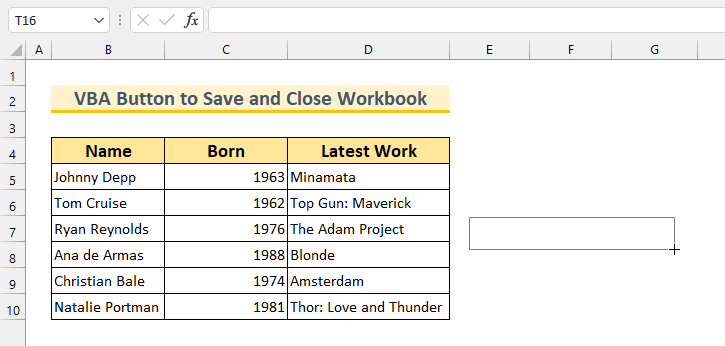
Sanggeus éta, Kotak dialog Assign Macro bakal muncul.
- Teras, pilih " Button_Click_Save_and_Close_Workbook ".
- Sanggeus éta, pencét OK .
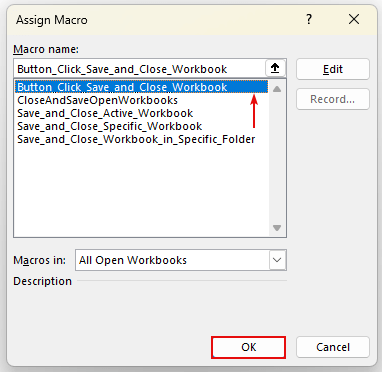
Lajeng, urang bakal ningali Tombol 1 dina Workbook .
- Ahirna, klik tombolna.
Ieu bakal simpen jeung nutup urang Buku Kerja .
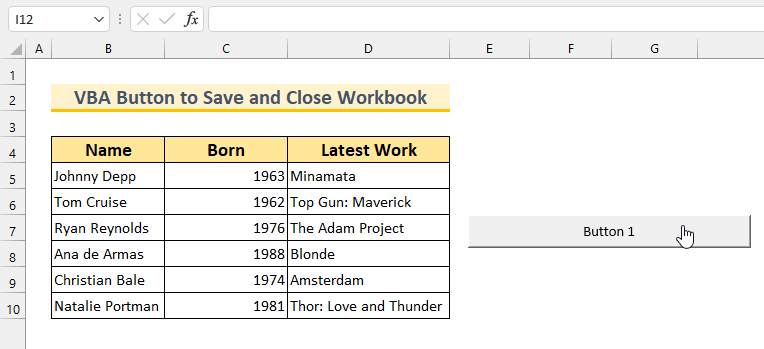
Baca Selengkapnya: Kode VBA pikeun Tombol Simpen dina Excel (4 Varian)
5. Simpen sareng Tutup Sadaya Buka Workbook Ngalarapkeun Excel VBA
Dina metode terakhir ieu, urang bade nyimpen sareng nutup sadaya Buku kerja anu dibuka. Waktos ieu, urang gaduh dua Workbooks sapertos dina metode 3 , kumaha oge, waktos ieu, urang bakal simpen jeung nutup duanana. Buku kerja . Di dieu, urang bakal ngagunakeun For Next Loop pikeun ngaliwat Workbooks kami.
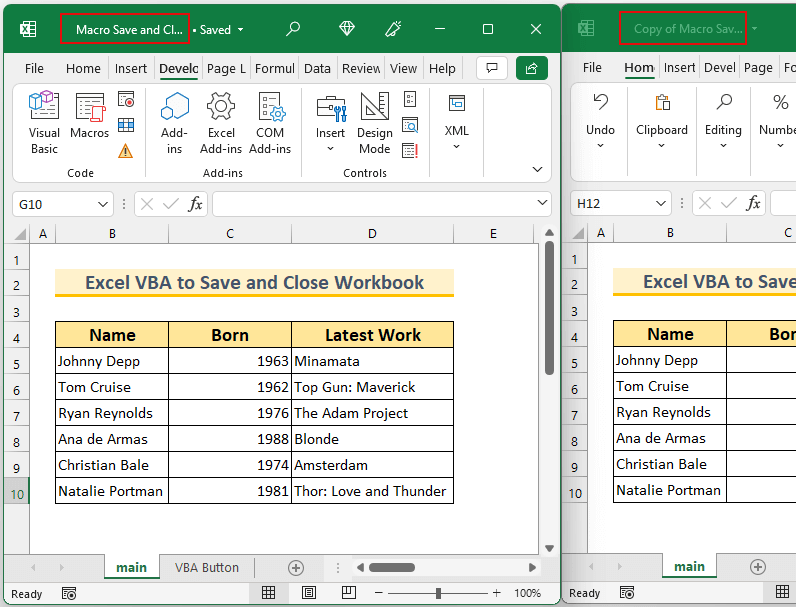
Lengkah-lengkah:
- Kahiji, sakumaha ditémbongkeun dina métode 1 , angkat Modul VBA .
- Kadua, ketik kodeu ieu di jero Modul .
9058
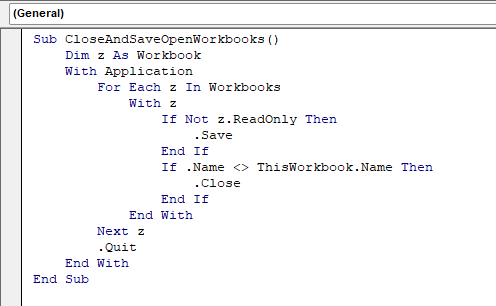
Ngarecah Kodeu VBA
- Mimiti , urang nelepon Sub Procedure CloseAndSaveOpenWorkbooks .
- Lajeng, kami ngagunakeun Pikeun Loop Salajengna pikeun ngasiklus sadaya Workbooks. .
- Sanggeus éta, ngagunakeun métode Simpen urang nyimpen file urang.
- Lajeng, urang tutup sagala Buku Kerja iwal Buku Kerja urang ayeuna.
- Ahirna, urang tutup asli Buku Kerja ngagunakeun Kaluar milik.
- Katilu, sakumaha ditémbongkeun dina métode 1 , jalankeun kodeu.
Ku kituna, éta bakal simpen jeung nutup dua Buku kerja . Urang tiasa ningali tanggal dirobah sami kanggo dua Buku Kerja . Kasimpulanana, kami geus nembongkeun 5 béda Excel VBA Macros pikeun simpen jeung nutup Workbook .
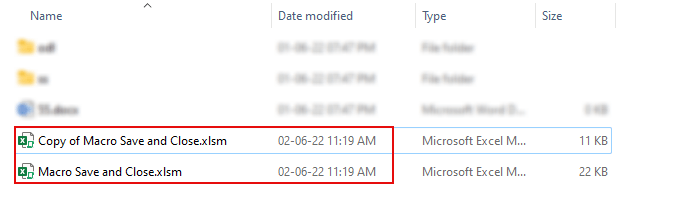
Baca deui: Kumaha carana Nyimpen Makro kana Buku Kerja Makro Pribadi?
Kacindekan
Kami parantos nunjukkeun ka anjeun 5 gancang-jeung-gampang kaharti Excel VBA pikeun simpen jeung nutup Workbook . Mun anjeun nyanghareupan masalah naon, ngarasa Luncat ka comment handap. Leuwih ti éta, anjeun tiasa nganjang ka situs urang Exceldemy kanggo langkung seueur artikel Patalian Excel . Hatur nuhun pikeun maca, tetep unggul!

